如何制作PS滤镜特效?
设·集合小编 发布时间:2023-03-27 17:59:25 721次最后更新:2024-03-08 11:53:22
如何制作PS滤镜特效?相信很多小伙伴都对这个问题很感兴趣,那么具体怎么操作呢?下面就给大家分享一下,制作PS滤镜特效的方法,希望能帮助到大家。

工具/软件
硬件型号:戴尔灵越15
系统版本:Windows7
所需软件:PS CS5
方法/步骤
第1步
启动Photoshop cs5,执行文件-新建命令,在弹出的对话框中设置宽度为800,高度为800,分辨率为100,背景内容为黑色的文档。
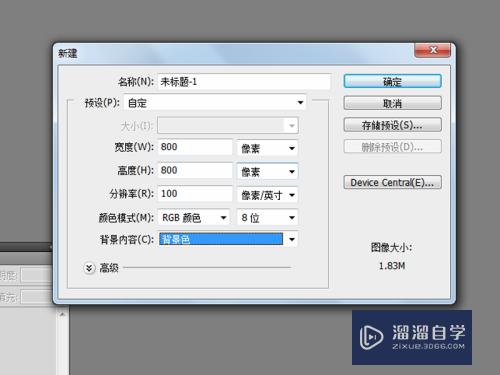
第2步
创建图层1,修改该图层的混合模式为滤色,选择工具箱里椭圆选框工具,然后在画布上按住shift键中绘制一个正圆。

第3步
执行选择-修改-羽化命令,在弹出的羽化选区对话框中修改羽化半径为20,然后点击确定按钮。

第4步
选择工具箱里渐变工具,然后选择径向渐变,接着打开渐变编辑器,在预设中选择其中一个,当然也可以自己定义一个,点击确定按钮,然后在圆的中心向外拖动产生一个渐变效果。

第5步
执行ctrl j组合键复制得到图层2,把图层1前面眼睛关闭,把图层1隐藏起来。

第6步
选择图层面板中的图层2,执行ctrl t组合键,右键单击从下拉菜单中选择缩放选项,把正圆缩放成椭圆。

第7步
执行滤镜-扭曲-旋转扭曲命令,调出旋转扭曲对话框,在该对话框中设置角度为999度,然后点击确定按钮。
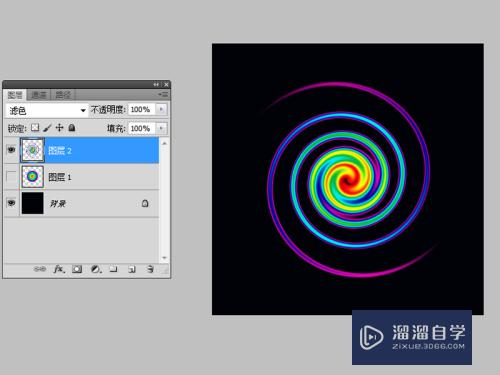
第8步
取消隐藏的图层1,选择工具箱里移动工具将图形进行移动,调整其中心位置,直至合适为止,执行ctrl t组合键将其等比例放大。

第9步
执行文件-存储为命令,找到一个合适的位置,输入名称为滤镜特效制作,保存类型采用默认方式即可,然后点击保存。

- 上一篇:PS6移动工具的简单运用
- 下一篇:如何用PS将图标背景设置为透明色?
相关文章
广告位


评论列表